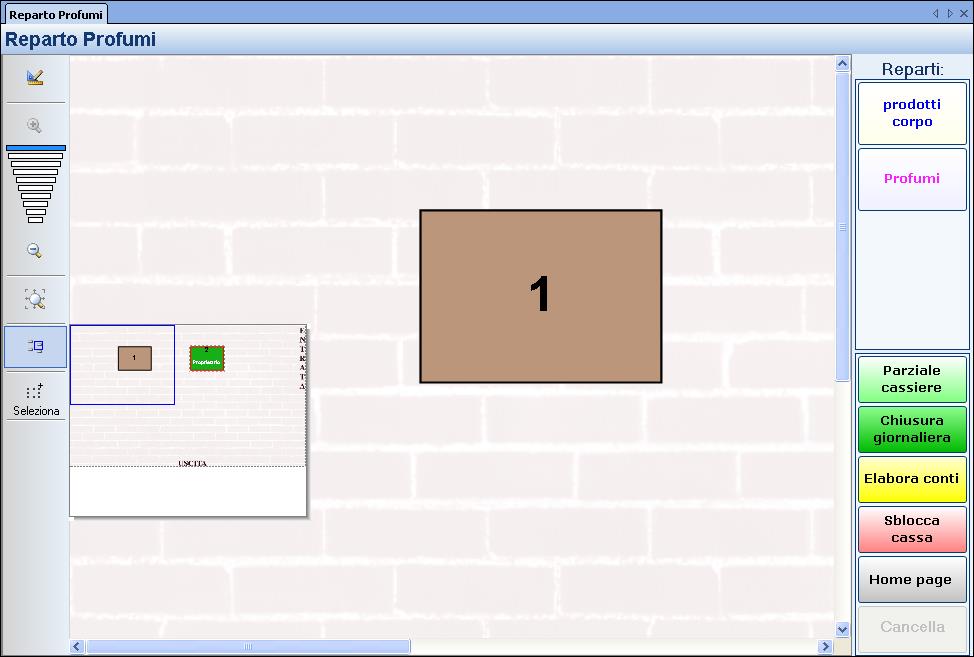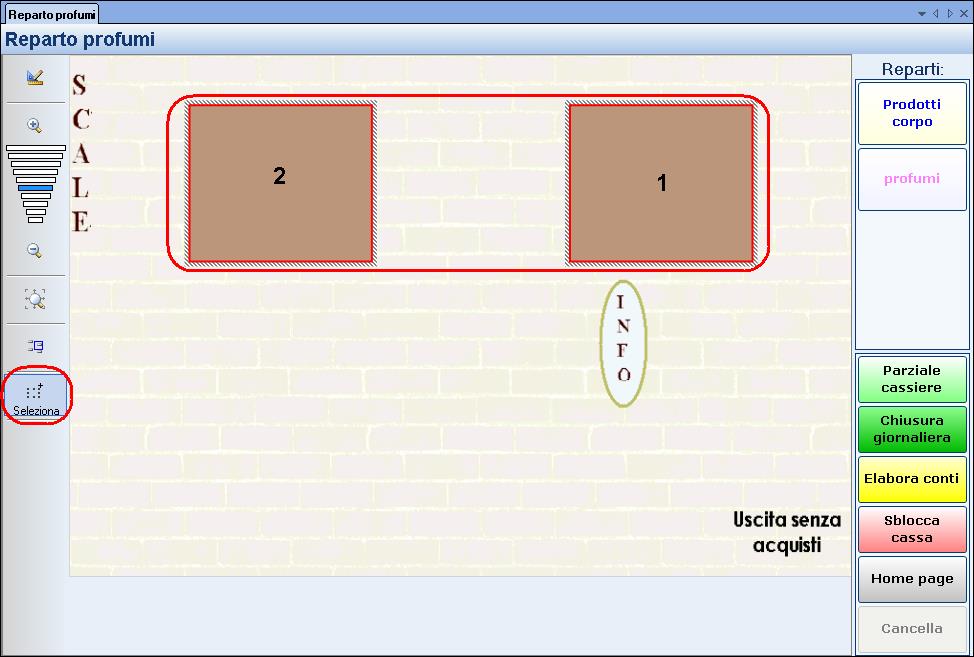PULSANTI LATO SINISTRO DI "GESTIONE REPARTI”
I pulsanti collocati sul lato sinistro di Gestione Reparti consentono diverse azioni sulla grafica e sulle sue impostazioni:
 Il primo pulsante della colonna a sinistra, caratterizzato dall’immagine di una squadra da disegno, ci permette di passare dalla modalità di utilizzo alla modalità Designer (o modalità grafica);
Il primo pulsante della colonna a sinistra, caratterizzato dall’immagine di una squadra da disegno, ci permette di passare dalla modalità di utilizzo alla modalità Designer (o modalità grafica);
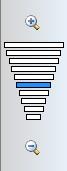 Strumento zoom che consente di ingrandire o diminuire le dimensioni della piantina del reparto;
Strumento zoom che consente di ingrandire o diminuire le dimensioni della piantina del reparto; Per riportare la visualizzazione del reparto alle dimensioni standard, dopo aver utilizzato lo zoom;
Per riportare la visualizzazione del reparto alle dimensioni standard, dopo aver utilizzato lo zoom; Funzionalità utile per localizzare punti specifici del reparto dopo averla ingrandita tramite lo zoom. Selezionando il pulsante compare una piccola finestra (come si vede dall’immagine sottostante), contenente l’intero reparto. Con il rettangolo blu ci si sposta al suo interno e in contemporanea viene visualizzata l’area corrispondente in "Gestione Reparti”. Per nascondere la piccola finestra selezionare nuovamente il pulsante:
Funzionalità utile per localizzare punti specifici del reparto dopo averla ingrandita tramite lo zoom. Selezionando il pulsante compare una piccola finestra (come si vede dall’immagine sottostante), contenente l’intero reparto. Con il rettangolo blu ci si sposta al suo interno e in contemporanea viene visualizzata l’area corrispondente in "Gestione Reparti”. Per nascondere la piccola finestra selezionare nuovamente il pulsante:
 Normalmente, alla selezione di un punto cassa, si apre la finestra del conto. Per selezionare un punto cassa, o un gruppo di punti cassa, è necessario utilizzare il pulsante Seleziona collocato a sinistra e cerchiato in rosso nell’immagine sottostante. Per tornare alla modalità di utilizzo e fare in modo che selezionando un punto cassa si apra la finestra del conto, utilizzare nuovamente il tasto "Seleziona”:
Normalmente, alla selezione di un punto cassa, si apre la finestra del conto. Per selezionare un punto cassa, o un gruppo di punti cassa, è necessario utilizzare il pulsante Seleziona collocato a sinistra e cerchiato in rosso nell’immagine sottostante. Per tornare alla modalità di utilizzo e fare in modo che selezionando un punto cassa si apra la finestra del conto, utilizzare nuovamente il tasto "Seleziona”:
Per aprire la finestra che consente l’inserimento degli articoli, è sufficiente selezionare nuovamente il pulsante "Seleziona”: in questo modo al click su un punto cassa viene aperta la finestra del conto.
PUNTO CASSA SBLOCCATO
Quando il punto cassa è di colore verde, significa che questo è già assegnato ad un operatore. Quando il punto cassa è di colore rosso significa che l’operatore sta inserendo gli articoli per emettere un conto. In caso un altro operatore tentasse di aprire un punto cassa non assegnatogli, o già in funzione con un altro operatore, viene visualizzato un messaggio:
In entrambi i casi descritti sopra, è possibile sbloccare il punto cassa tramite il pulsante "sblocca cassa”:
In questo caso, viene visualizzato il seguente messaggio:
Selezionando "OK”, viene sbloccato il punto cassa interessato che viene contestualmente assegnato al nuovo operatore.
Selezionando "Annulla” non vengono effettuati cambiamenti.